Apple TV: n kaukosäädin iPadista, iPhonesta tai iPod Touchista
Jos omistat Apple TV: n, sen mukana toimitettu fyysinen kaukosäädin on ärsyttävän pieni ja rajoitettu. Siellä on parempi ilmainen ratkaisu. Näin voit hallita Apple TV: täsi Applen etäsovelluksella.
Lataa ensin Applen Remote-sovellus iPadille, iPhonelle tai iPod touchille. Se on ilmainen lataus. Käynnistä kaukosäädin ja napauta Ota kotijako käyttöön.

Kirjoita Apple-tunnuksesi ja salasanasi. Napauta Valmis.
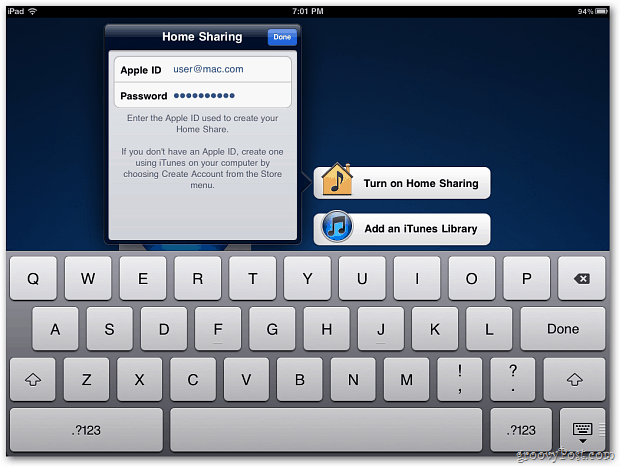
Sitten saat viestin, jossa käsket määrittää Apple TV: n kotikäytön avulla.
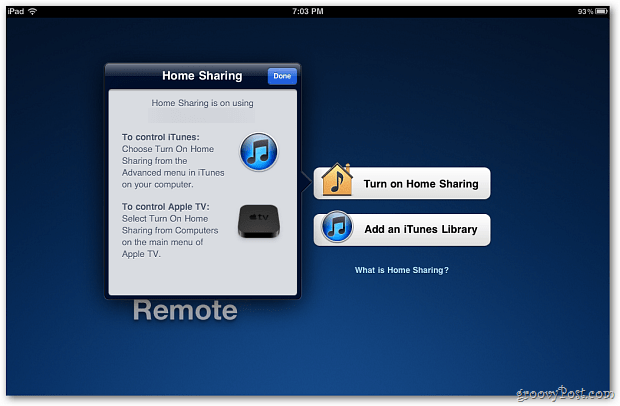
Siirry Apple TV: n päävalikosta kohtaan Tietokoneet >> Ota kotijako käyttöön.
Kirjaudu sitten sisään näytöllä Apple ID -tietosi. Tämä on viimeinen kerta, kun joudut käyttämään rajoitettua fyysistä kaukosäädintä.
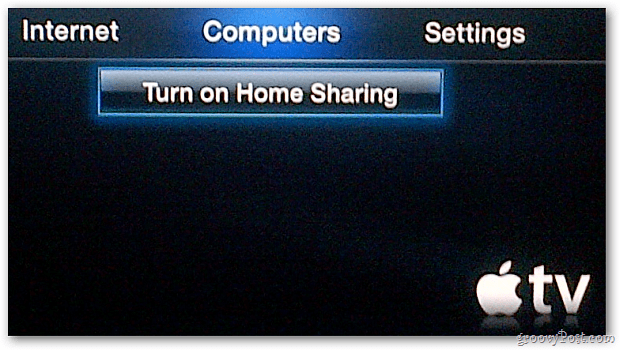
Nyt kun kotijako on asetettu iPadillesi ja Apple TV: hen, on aika aloittaa etäsovelluksen käyttö. Käynnistä kaukosäädin ja saat seuraavan näytön. Napauta Apple TV -kuvaketta.
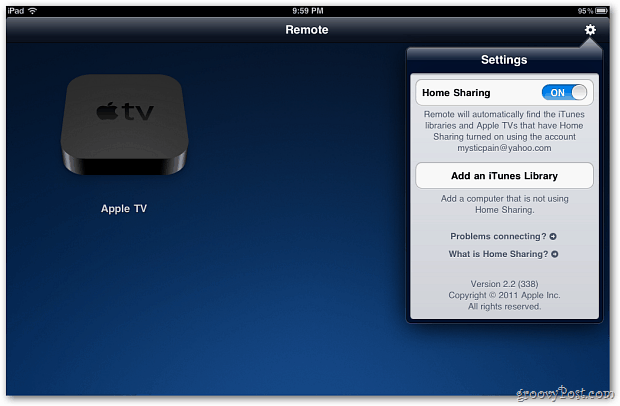
Seuraavaksi napauta Käytä eleitä ohjataksesi Apple TV: tä tai suuntakuvaketta vasemmassa alakulmassa.
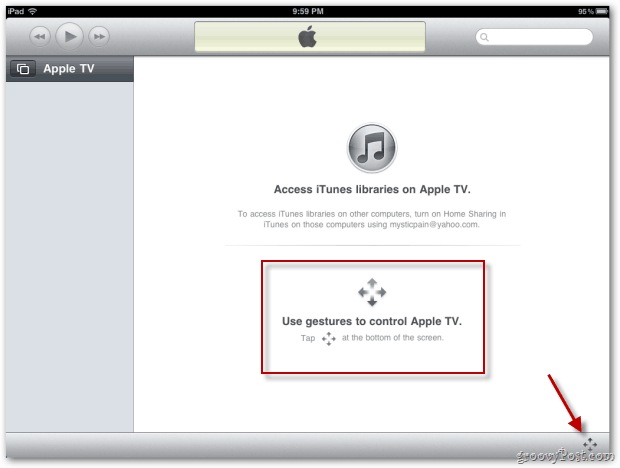
Kaukosäädin käynnistyy. Napauta alareunassa olevaa valikkoa käynnistääksesi Apple TV: n. Käytä sitten iPadin sormen eleillä navigoida valikoissa ja hallita Apple TV: tä.
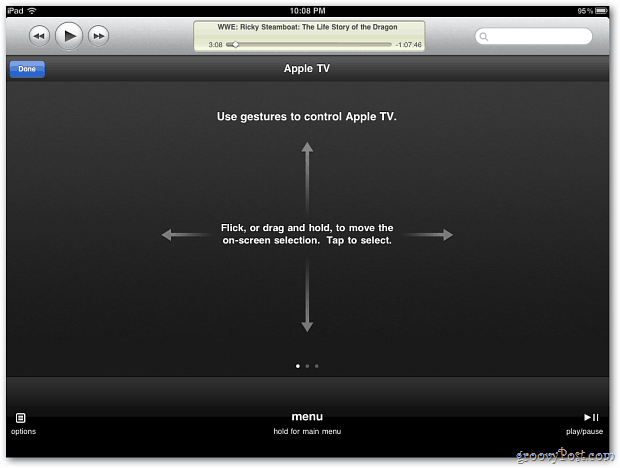
Etäsovelluksen hienoin ominaisuus on käyttääiPad-näppäimistö, kun sinun täytyy kirjoittaa. Esimerkiksi täällä kirjaudun sisään Netflixiin. Tämä on paljon helpompaa kuin fyysisen kaukosäätimen ja näytön näppäimistön käyttäminen Apple TV: ssä.
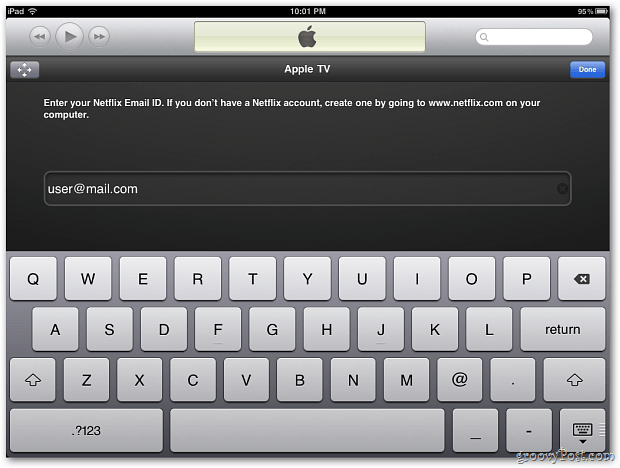
Tykkään käyttää sitä iPadillani, koska se tarjoaa enemmän kiinteistöjä ja voin työskennellä muissa sovelluksissa television katselun aikana. Jos haluat pienemmän lomakekerroimen, käytä sitä iPhonesta tai iPod touchista.
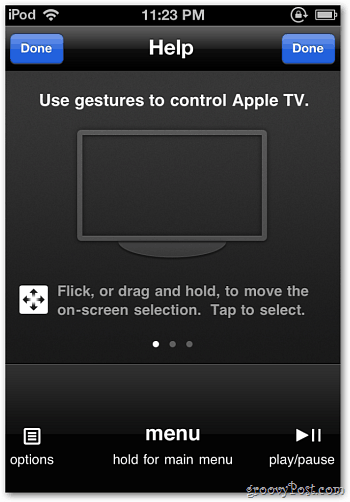
Jos olet kadonnut Apple-laitteiden ja ohjelmistojen ohjelmistopäivitysten moninaisuuteen - älä unohda, että Apple TV sai päivityksen myös.










Jätä kommentti